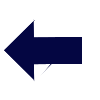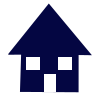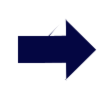Este contenido es parte de la serie Debian 13 + JWM (Joe's Window Manager) Encontrarás información haciendo referencia a procesos anteriores. El proceso estará bien señalado para que pases directamente.
¿Qué hemos hecho hasta el momento?
Tema 1: Preparando Debian 13 Trixie (sin modo gráfico)
Tema 2: Agregar nuestro Usuario como administrador (sudo)
Tema 3: Cambiar la hora del Sistema Linux Debian
Notas previas
Si tienes tu usuario con privilegios de administrador, es decir, puedes usar sudo para realizar cambios en el sistema, te invito a continuar. Si no es así, entra al tema 2 y nos vemos aquí en unos instantes.
Vamos a trabar en modo texto o Terminal y para comenzar descubriremos comandos básicos.
Estructura del Sistema
Es necesario imaginarnos el sistema Linux como si fuera un árbol. La raíz que se representa con una diagonal / y desde allí cada carpeta será una rama que va hacia arriba. Cada rama contiene hojas y más ramas, cada hoja es un archivo y cada carpeta es un rama que va hacia arriba.
Podríamos poner otros modelos diferentes, sin embargo la analogía del árbol es la más sencilla y podemos observar en nuestra vida cotidiana incluso en los desiertos.
Para el primer comando la estructura de árbol nos permitirá comprender cómo movernos entre carpetas.
Comando cd
cd ..
El comando nos permite salir de la carpeta donde nos encontramos. El límite será al llegar a raíz.
Por lo general al comenzar sesión en nuestro sistema Linux Debian, comenzamos en la carpeta usuario (usuario es el que creaste al momento de la instalación de Debian. No confundir con superusuario).
Si nosotros ponemos el siguiente comando y damos Enter, nos sacará de la carpeta usuario:
usuario@nombremaquina:~$ cd ..
ahora estaremos dentro de la carpeta home. En pantalla verás lo siguiente:
usuario@nombremaquina:/home$
Si ponemos de nuevo el comando ahora dentro de la carpeta home y damos Enter nos colocará en la carpeta raíz.
usuario@nombremaquina:/home$ cd ..
usuario@nombremaquina:/$
Llegando aquí, éste comando ya no tendrá efecto porque no hay nada más allá de la raíz en el sistema.
cd nombrecarpeta
Podremos acceder a una carpeta con su nombre específico. Dentro de una carpeta podemos encontrar más de una carpeta, por eso la importancia de especificar el nombre.
Si queremos regresar a la carpeta de usuario tenemos que acceder primero a la carpeta home escribiendo el siguiente comando y dando Enter.
usuario@nombremaquina:/$ cd home
Después de dar enter el promt se vería de la siguiente manera:
usuario@nombremaquina:/home$
Tenemos que usar el mismo comando, pero ahora con el nombre de nuestra carpeta de usuario.
usuario@nombremaquina:/home$ cd usuario
Le das Enter y entras a la carpeta de usuario y lo sabrás porque se verá de la siguiente manera:
usuario@nombremaquina:~$
Acabamos de aprender a entrar a una carpeta desde la carpeta donde estamos.
cd /ruta/de/la/carpeta
Vamos a ocupar el mismo comando pero aportando la ruta a la que queremos acceder.
Estamos en la carpeta usuario, si queremos ir a un lugar específico como la carpeta etc donde se encuentran carpetas y archivos de configuración, en lugar de usar dos veces el comando cd .. podemos ir directamente de la siguiente manera:
usuario@nombremaquina:~$ cd /etc
Si damos Enter veremos lo siguiente:
usuario@nombremaquina:/etc$
Como verás, estamos ahora en la carpeta etc y es momento de contarte un secreto: la carpeta usuario tiene un caracter para hacer referencia hacia la carpeta usuario. Si nosotros escribimos desde la carpeta etc lo siguiente:
usuario@nombremaquina:/etc$ cd /home/usuario
y damos Enter
nos llevará a la carpeta usuario pero existe una forma diferente si se te olvida la ruta de ubicación de la carpeta usuario con la siguiente línea:
usuario@nombremaquina:/etc$ cd ~
y damos Enter
usuario@nombremaquina:~$
nos llevará a la carpeta usuario.
Si realizamos lo mismo desde la carpeta usuario, no nos moverá de lugar.
ls
Enlista o muestra el contenido de la carpeta.
Si nos movemos hacia la carpeta raíz y aplicamos éste comando verás los archivos y carpetas del sistema.
Utilicemos el comando que ya conocemos para ir a la raíz
usuario@nombremaquina:~$ cd /
damos Enter
usuario@nombremaquina:/$
Nos encontraremos en la raíz. Ahora aplicamos el comando ls
usuario@nombremaquina:/$ ls
Damos Enter y verás todo lo que aparece en pantalla.
No toques nada, esta parte es la más delicada del sistema. Si borras algo, lo mínimo que sea, Debian y cualquier sistema Linux dejará de funcionar. ¿Lo quieres intentar? No hemos llegado al comando para eliminar archivos o carpetas, así que por el momento te quedarás con las ganas.
Regresemos a la carpeta de usuario
usuario@nombremaquina:/$ cd ~
Le damos Enter
usuario@nombremaquina:~$
y nos encontraremos en la carpeta usuario donde utilizaremos una variante del comando ls.
ls -a
Vas a escribir lo siguiente:
usuario@nombremaquina:~$ ls -a
Vas a visualizar archivos y carpetas ocultos y los podemos identificar porque comienzan con un punto (.) mientras que los archivos y carpetas normales comienzan con una letra (también llamado caracter) o un número.
Con estos comandos podrás trasladarte para visualizar archivos y carpetas. El siguiente paso es crear esos archivos y carpetas.
clear: Nos permite limpiar todo la pantalla dejando el promt hasta arriba.
Con esto terminamos este tutorial. No te pierdas los demás. ¡Hasta la próxima!